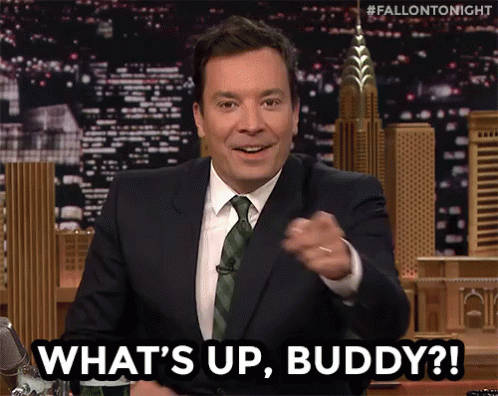excel表格中间怎么画斜线(怎么在excel中画斜线)
在excel表格中画斜线的技巧教程:
1.在Excel中打开一个空白工作簿。

2.您可以在任何大小的单元格中执行此操作,但是如果先将其增大则更容易理解。为此,我们只需单击并按住第1行和第2行之间的线,然后将其拖动到所需的高度即可。然后对列执行相同操作以将其水平扩展。

3.右键单击该单元格,然后选择“设置单元格格式”。

4.在顶部,单击“边框”选项卡。

5.然后在菜单右下方选择对角线选项。通过单击菜单左下角的另一个对角线图标,您可以选择以相反的方向绘制线条。

6.单击确定。
7.现在,在对角线的顶部键入所需的文本,然后按Alt Enter移至新行。

8.在底部键入文本,然后按Enter。

9.如果格式设置已关闭,则只需在单元格中双击并使用空格键将顶部的文本移到上方。

免责声明:本文仅代表文章作者的个人观点,与本站无关。其原创性、真实性以及文中陈述文字和内容未经本站证实,对本文以及其中全部或者部分内容文字的真实性、完整性和原创性本站不作任何保证或承诺,请读者仅作参考,并自行核实相关内容。文章投诉邮箱:anhduc.ph@yahoo.com